O mundo da edição de vídeo com After Effects oferece inúmeras possibilidades para realizar projetos criativos. Mas antes de começar com animações e efeitos emocionantes, você deve primeiro criar um novo projeto. Neste guia, vou te mostrar como você pode dominar esse primeiro passo com sucesso e configurar o programa desde o início de forma otimizada.
Principais aprendizados
- A taxa de quadros correta é decisiva para a qualidade do seu projeto.
- Você pode importar mídias de forma eficiente e deixar que as configurações correspondentes sejam ajustadas automaticamente.
- Uma estrutura de pastas bem pensada ajuda a manter a organização.
- Predefinições eficazes podem aumentar significativamente o desempenho do After Effects.
Guia passo a passo
Antes de abrir um novo projeto no After Effects, pense primeiro sobre o que exatamente você deseja criar. Existem várias maneiras de iniciar um projeto. No caso clássico, você pode, por exemplo, criar uma faixa inferior para um vídeo existente. O primeiro passo é verificar a qualidade do material de origem, especialmente a taxa de quadros. Para descobrir essa informação, você pode usar a ferramenta MediaInfo, que está disponível gratuitamente.
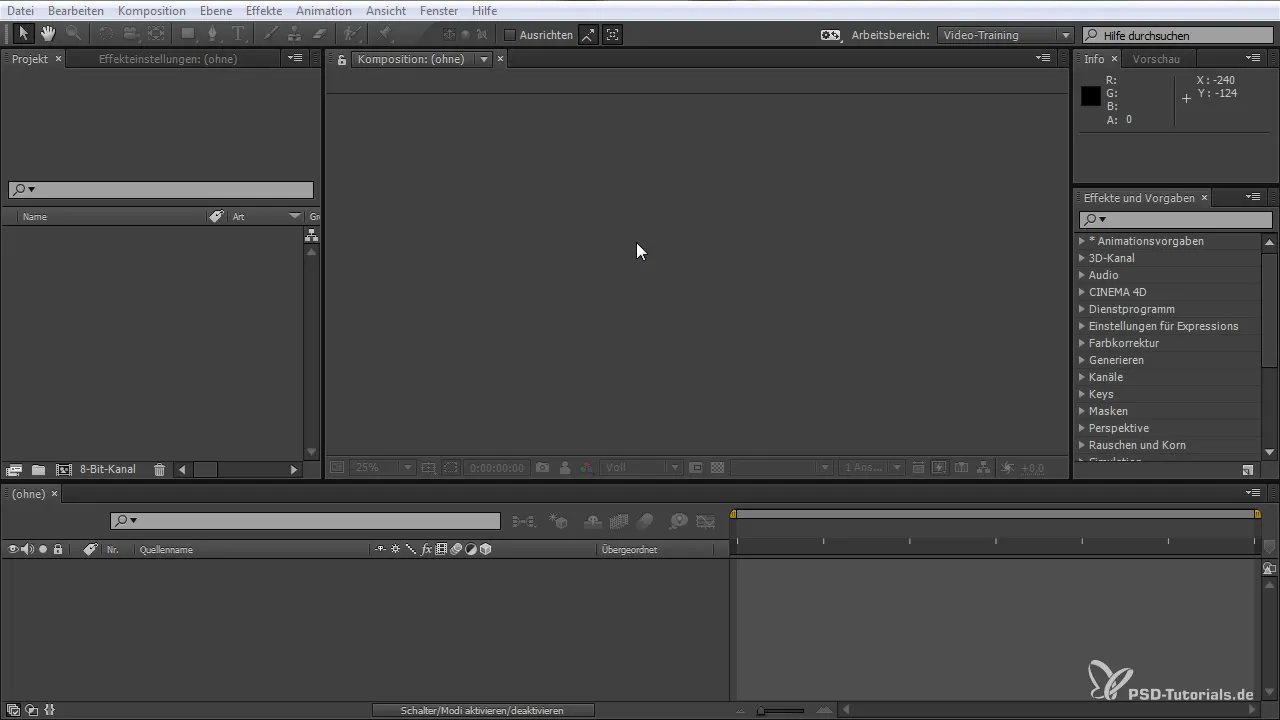
Assim que você carregar seu vídeo no MediaInfo, receberá as informações necessárias, como a taxa de quadros. Essa informação é crucial para iniciar a criação da composição correta. Por exemplo, se a taxa de quadros do seu vídeo é de 29,97 FPS, você precisará criar uma nova composição no After Effects com as mesmas configurações.
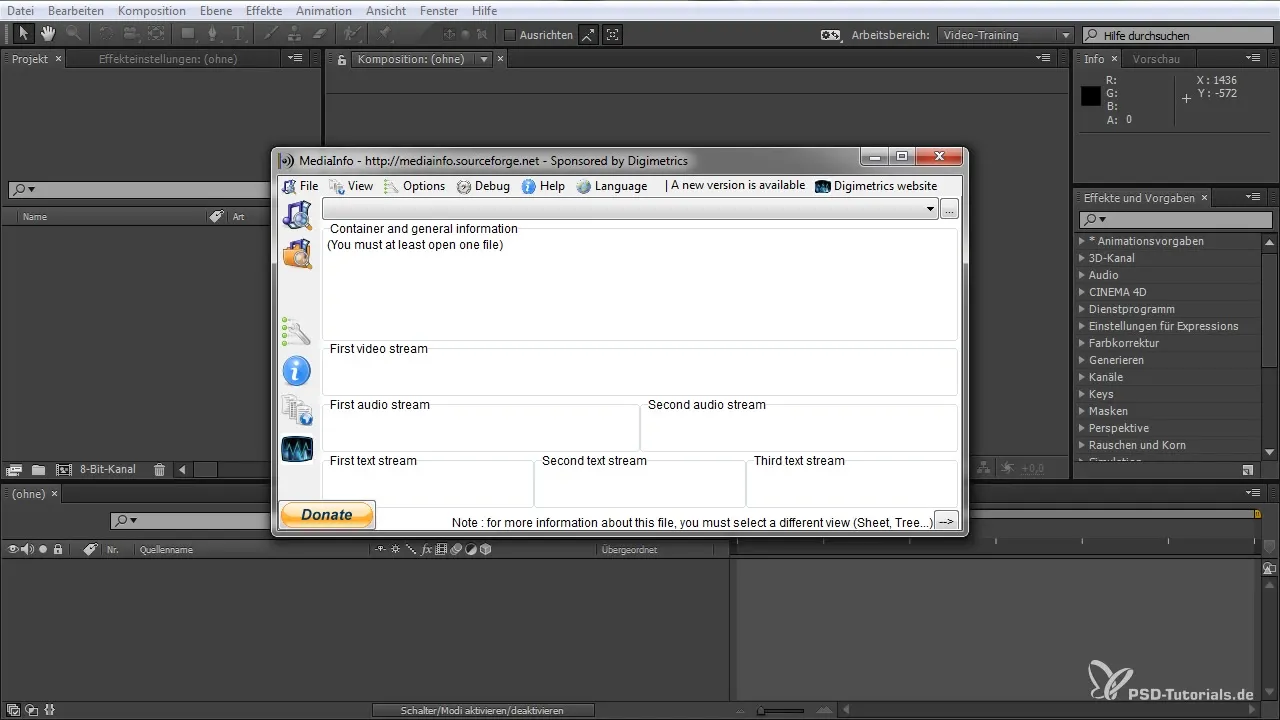
Uma maneira ainda mais simples de criar uma composição é arrastando seu vídeo diretamente para a janela do projeto do After Effects. O programa importa o arquivo e lê automaticamente todas as informações relevantes, incluindo a taxa de quadros e o tamanho dos pixels.
Depois de integrar o vídeo, significa que o After Effects configura tudo para você. Agora, você também pode criar suas próprias predefinições para novas composições que pode salvar e reutilizar posteriormente, se necessário.

Se você quiser inserir uma camada, você pode clicar com o botão direito do mouse e criar uma nova área ou um texto. Sinta-se à vontade para experimentar diferentes cores e configurações para seu texto.
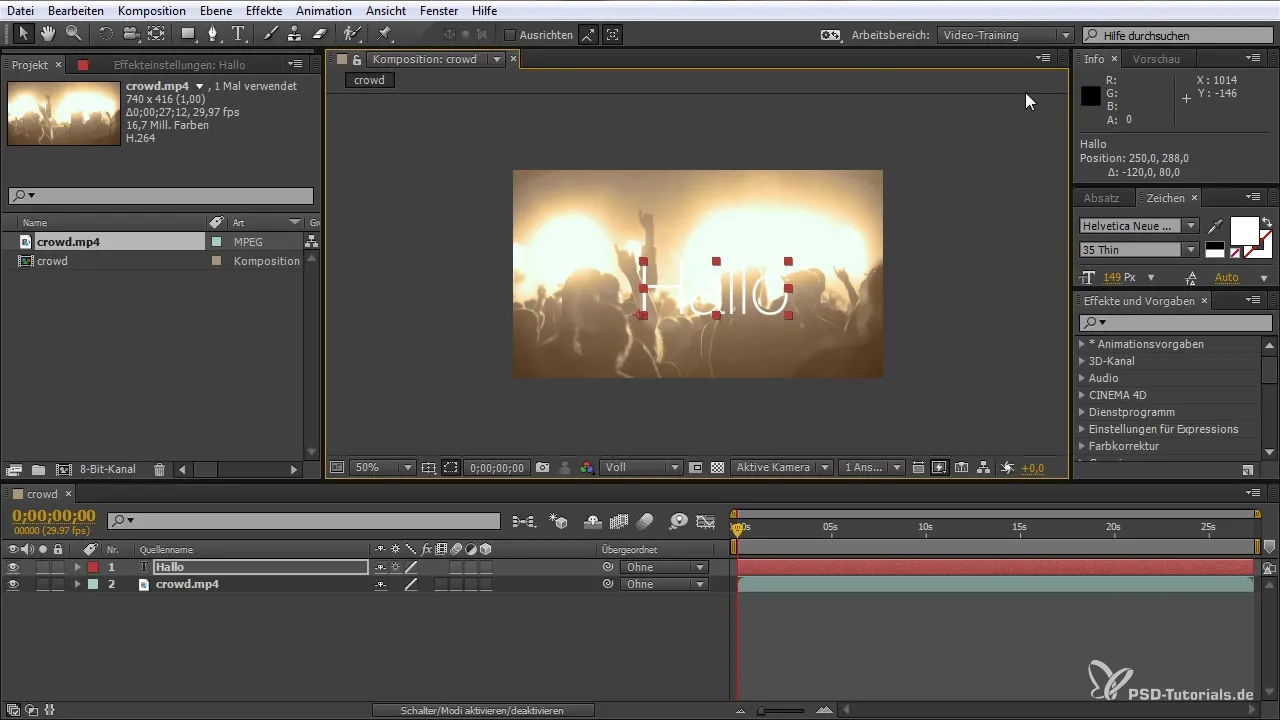
Uma das funções úteis é que você pode animar texto no After Effects. Por exemplo, se você pressionar a tecla “P” enquanto estiver na camada de texto, poderá animar a posição do texto ao longo do tempo. O legal é que a animação é independente da taxa de quadros do vídeo importado.
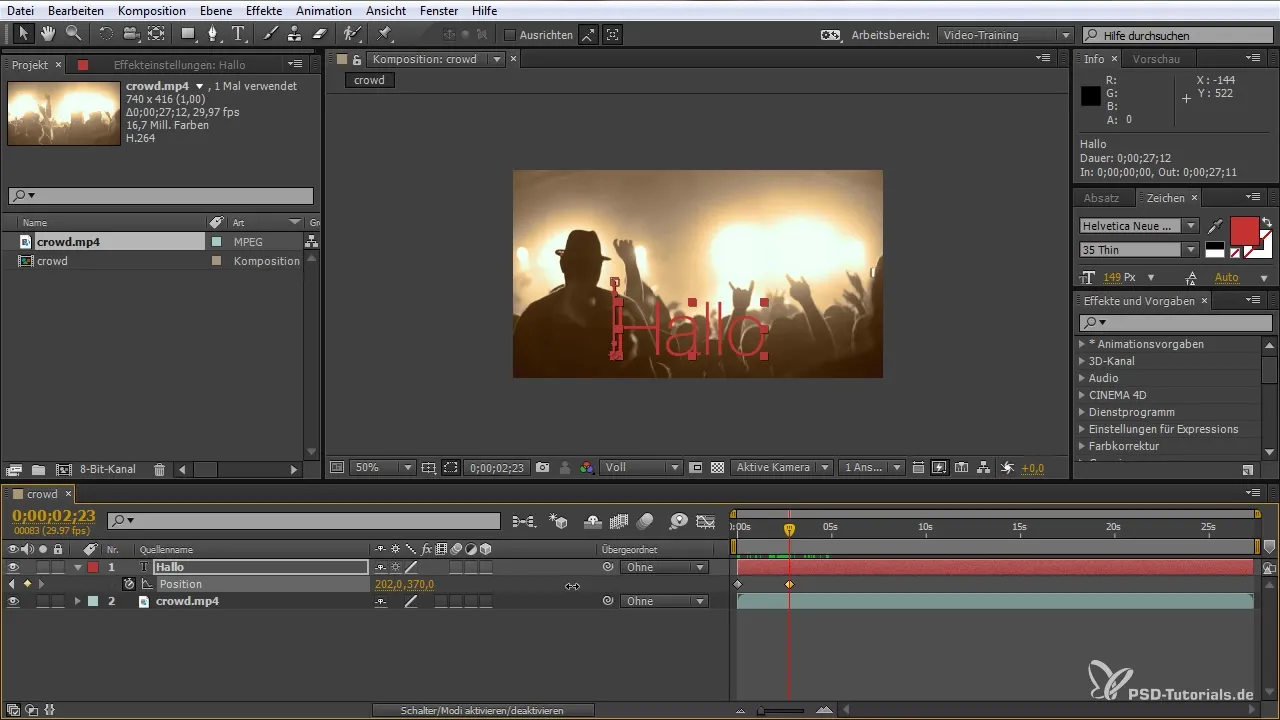
Se você quiser trabalhar com diferentes taxas de quadros, pode facilmente ajustar as configurações da composição. No entanto, é importante lembrar que mudar a taxa de quadros do projeto às vezes pode causar engasgos durante a reprodução, porque o vídeo ainda está rodando na taxa de quadros original.
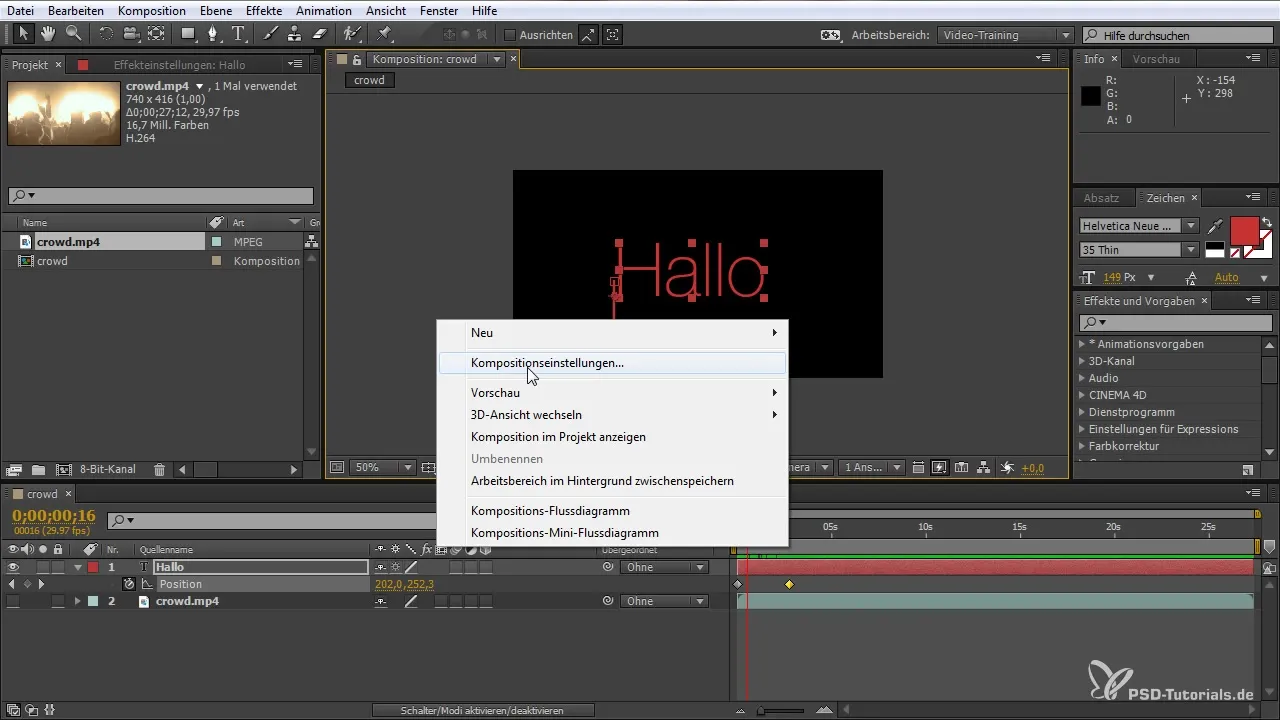
Depois que seu projeto estiver configurado, não se esqueça de criar uma estrutura de pastas lógica. Clique no ícone de pasta e crie pastas para “Vídeos”, “Composições” e “Camadas”. Isso tornará seu trabalho muito mais fácil, especialmente quando o projeto cresce ao longo do tempo.
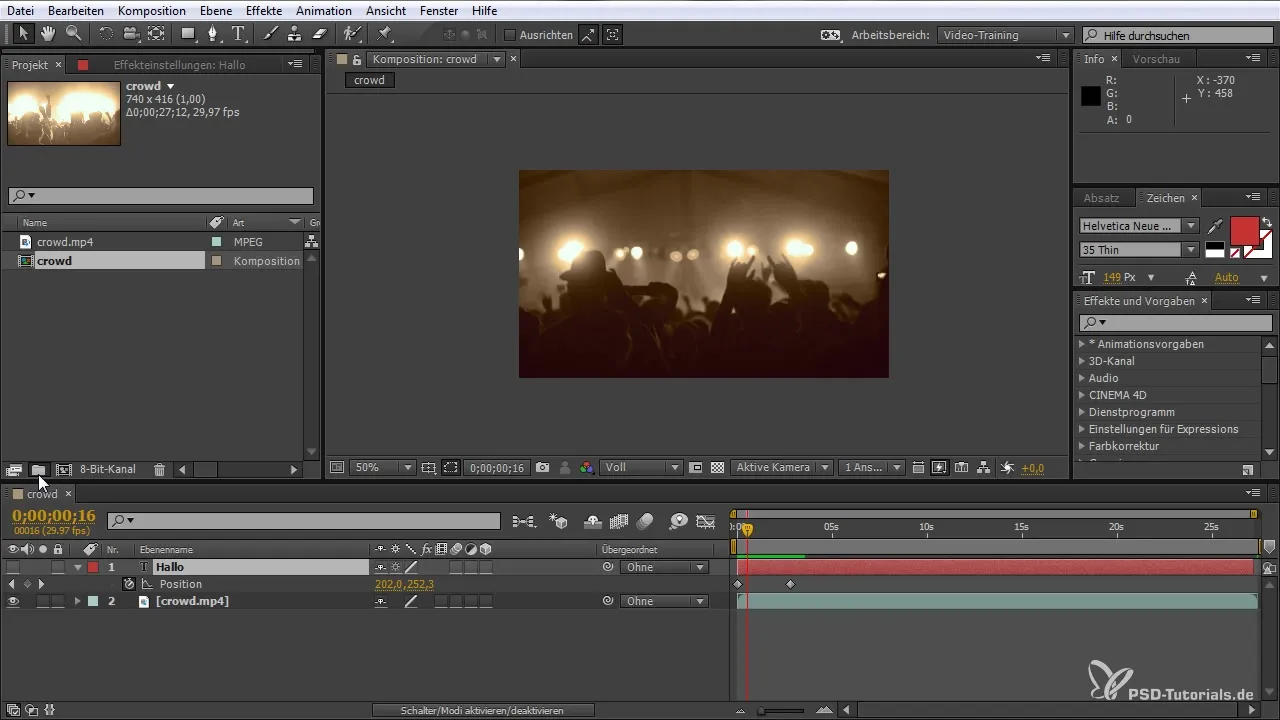
Assim, você garante que não perca a visão geral e possa acessar rapidamente os materiais necessários. Ao importar arquivos adicionais, mantenha sua lista limpa e organizada.
Além disso, assim que o After Effects estiver aberto, você pode acessar diversas funções na tela de boas-vindas, como abrir novas composições ou projetos. Isso oferece uma visão rápida das suas opções.
Depois de ter tudo criado, é recomendável ajustar as predefinições do software. Para isso, vá em “Editar” e selecione “Predefinições” e certifique-se de que o desempenho gráfico esteja otimamente configurado.
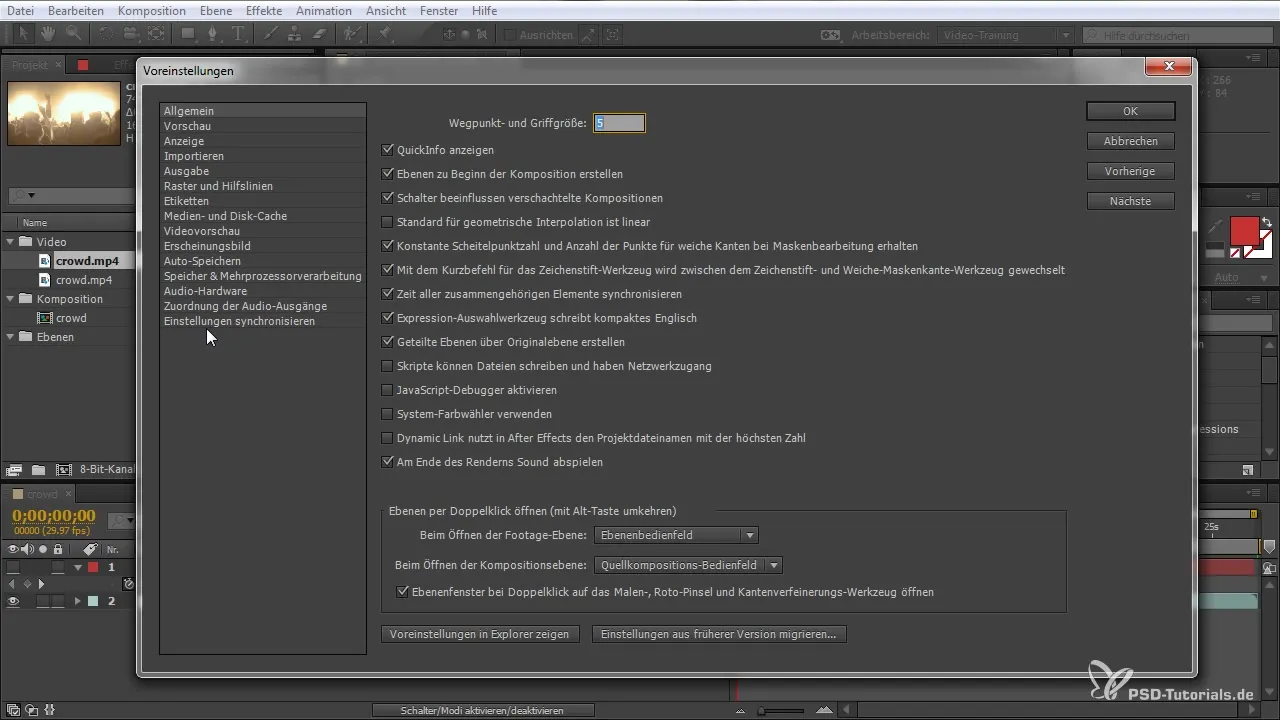
Aqui, você pode selecionar como a placa gráfica deve funcionar e quais níveis de qualidade da exibição devem ser utilizados. Isso pode melhorar significativamente a velocidade e o desempenho durante a edição.
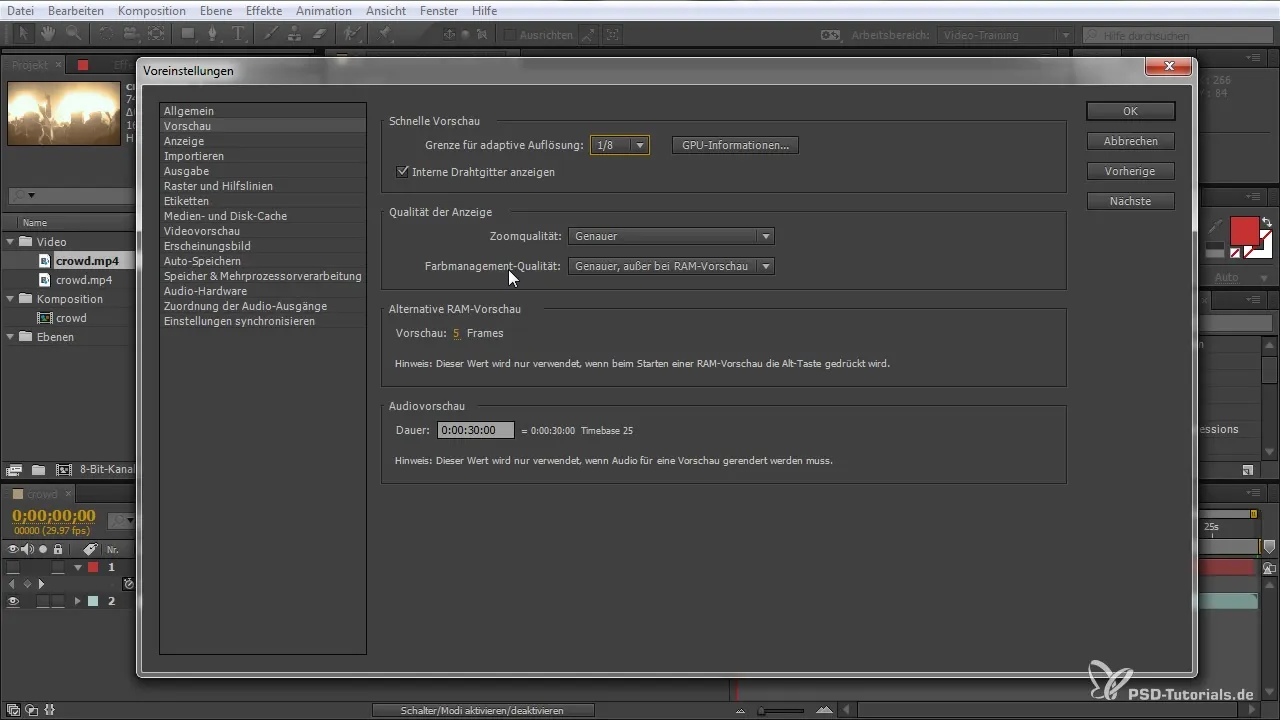
Assim que você começar a trabalhar, é sensato salvar regularmente. Nas predefinições, você pode ativar o salvamento automático, que salva seus projetos a cada cinco minutos. Isso te dá segurança caso ocorra uma falha ou outro problema.
Outra dica útil é salvar todas as alterações pressionando “Ctrl+S” (ou “Command+S” em um Mac) após cada maior passo de edição. Assim, você estará sempre em uma posição segura.
Resumo – After Effects para iniciantes: Criando um novo projeto
Com o conhecimento deste guia, você agora está capacitado para criar seu primeiro projeto no After Effects. Sempre preste atenção para fazer as configurações corretas e assim economizar tempo e nervos na edição.
Perguntas frequentes
Como importo vídeos no After Effects?Você pode arrastar os vídeos facilmente para a janela do projeto, e o programa configurará as configurações automaticamente.
Como mudo a taxa de quadros da minha composição?Clique com o botão direito em sua composição e escolha “Configurações de composição”, onde você pode ajustar a taxa de quadros.
O que faço se o After Effects travar?Use a função de salvamento automático para assegurar que seu trabalho seja salvo regularmente.
Como organizo meus projetos no After Effects de forma eficaz?Crie uma estrutura de pastas dentro da janela do projeto para classificar melhor seus materiais.
Como posso melhorar o desempenho do After Effects?Ajuste as predefinições para o desempenho gráfico no menu “Predefinições” e ative o processamento multiprocessador.


